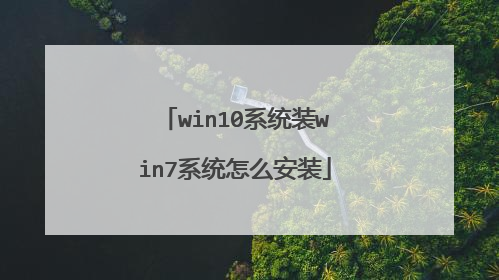win10系统装win7系统怎么装
您好,建议使用U盘PE安装系统。 方法/步骤下载一键重装系统,小编喜欢用I优系统,I优系统经过优化不管安全性还是速度都有一定提高。2.制作U盘启动盘,在这给大家推荐软件为IT天空的优启通(纯净不含任何绑定软件和主页),详细制作过程参考I优系统的系统安装教程。3.BIOS设置。注:如果有以下选项,就需要修改,没有就略过1)Secure Boot改成Disabled,禁用安全启动2)CSM改成Enable或Yes,表示兼容3)Boot mode或UEFI mode改成Legacy,表示传统启动方式4)OS Optimized Defaults改成Disabled或Other OS,禁用默认系统优先设置5)部分机型需设置BIOS密码才可以修改Secure Boot,找到Set Supervisor Password设置密码以上修改完成后按F10保存退出4.进入PE修改硬盘格式以及重装重启电脑开机时不停按U盘启动快捷键选择USB启动, 进人到优启通,选择【02】Windows 10PE x64(新机型)进入PE系统。进入PE选择DG硬盘分区。打开啊软件,点击删分区然后保存。下一步点击左上角的硬盘,选择转化分区类型为MBR格式。点击快速分区,选择自己需要的分区数目,以及盘符大小,主分区建议在20GB以上,保持足够的空。完成了接下来就可以安装WIN7系统了,点击系统安装。下一步执行系统安装,再选择好软件和盘符之后点击一键恢复就可以自动执行系统安装了。笔记本自带win10系统如何改成win7系统很多新出厂的笔记本电脑自带的是Win10或Win8.1系统,如何改成Win7?步骤一:更改BIOS设置a.联想系列电脑开机按F1或F2或Fn+F1/F2进入BIOS设置界面。idepad系列是在关机状态下按NOVO键进入BIOS设置界面。(下图)史上最全win10系统改装win7系统教程→到Exit选择OS Optimized Defaults回车,改成Disabled或Others史上最全win10系统改装win7系统教程→到Startup或Boot,把CSM改成Enabled,Boot Mode改成Legacy,改好按F10保存史上最全win10系统改装win7系统教程b.华硕系列电脑开机F2进入BIOS设置界面。→到Security,选择Secure Boot Control回车,改成Disabled史上最全win10系统改装win7系统教程→到Boot,选择Launch CSM回车,改成Enabled,改好F10保存c.其它系列电脑(请对应选项)1、Secure Boot改为Disabled2、OS Mode Selection改为CSM,CSM改为Enable或Yes或ALWAYS3、OS Optimized Defaults改为Disabled或Other OS4、Boot mode或UEFI mode或Boot List Option改为Legacy5、Advanced选项下Fast BIOS Mode改为Disabled步骤二:将硬盘分区格式GPT改为MBR格式(需要对硬盘重新分区,请备份好资料)1、制作好U盘启动工具,利用U盘启动电脑,进行分区(以大白菜启动为例)史上最全win10系统改装win7系统教程2、进入分区工具以后,选择快速分区,注意分区格式为MBR。史上最全win10系统改装win7系统教程 最后总结:新产的笔记本电脑自带win10系统或Win8系统想要改成Win7系统需要更改BIOS设置和硬盘分区格式这2大步骤,不同的机型的电脑BIOS设置有所区别需要一一对应,硬盘分区会格式化硬盘,要做好资料转移备份。

win10系统怎么重装为win7系统
win10系统重装为win7系统步骤如下: 准备工具: 1、win7系统镜像文件 2、u启动U盘启动盘 具体步骤: 一、将硬盘gpt格式转换位支持win7系统的mbr格式 1、将制作好的u启动U盘启动盘连接电脑,开机u盘启动,然后进入win8pe系统,如图: 2、双击打开pe系统桌面的“DiskGenius分区工具”,如图: 3、在打开的分区表工具中点击“硬盘”--“删除所有分区”,然后在弹出的提醒框中点击“是”,如图: 4、再点击分区工具中菜单栏“硬盘”--“转换分区表类型为MBR格式(B)”,接着在提醒转换成mbr格式窗口中点击“确定”,随后保存更改,如图: 5、接着就可以对磁盘分区了,点击分区工具中“快速分区”,弹出的快速分区界面中根据自己需要进行相应设置,点击“确定”即可进行分区,要退出该分区工具只需点击右上角关闭按钮即可;如图: 二、重装win7系统 1、重启电脑,在出现开机画面时通过u盘启动快捷键进入到u启动主菜单界面,选择【02】U启动Win8PE标准版(新机器)选项: 2、进入pe系统u启动pe装机工具会自动开启并识别u盘中所准备的win7系统镜像,可参照下图的方式选择磁盘安装分区,接着点击“确定”即可: 3、此时弹出的确认提示窗口中点击“确定”开始执行操作: 4、此过程大约需要3-5分钟的时间,静待过程结束后自动重启电脑即可: 5、重启过程之后将会继续执行安装win7系统的剩余过程,直到安装结束后可以进入到win7系统桌面:
win10系统重装为win7系统详细安装操作步骤如下: 准备工作: ① 下载u深度u盘启动盘制作工具 ② 一个能够正常使用的u盘(容量大小建议在4g以上) ③了解电脑u盘启动快捷键 安装系统到电脑本地操作步骤: 第一步:下载win7系统镜像包,存入u盘启动盘。 1、将准备的的win7系统镜像包存储到已做好的u深度u盘启动盘根目录中: 第二步:安装win7系统至电脑当中 1、先将u深度u盘启动盘连接到电脑,重启电脑等待出现开机画面时按下启动快捷键,使用u盘启动盘进入u深度主菜单,选择【02】u深度Win8PE标准版(新机器),按下回车键进入,如图所示: 2、进入pe后会自启u深度pe装机工具,首先点击"浏览"将保存在u盘的系统镜像添加进来,接着选择c盘作系统盘存放镜像,点击“确定”即可,如图所示: 3、不对弹出的询问提示窗口进行修改,直接按下"确定"即可,如图所示: 4、等待磁盘完成格式化后,将会进行win7镜像文件安装,如图所示: 5、此时就可以拔除u盘了,重启系统开始进行安装,无需进行操作,等待安装完成即可,最终进入系统桌面前还会重启一次,如下图所示:
原版win7系统安装步骤: 制作一个装机版老毛桃u盘启动盘; 下载一个原版 win7系统镜像文件,拷贝到u盘启动盘中 1.将制作好的老毛桃装机版启动u盘插入电脑usb接口(如果是台式机,建议插在主机箱的后置接口),然后开启电脑,等到屏幕上出现开机画面后按快捷键进入到老毛桃主菜单页面,接着将光标移至“【02】运行老毛桃Win8PE防蓝屏版(新电脑)”,按回车键确认 2.进入pe系统后,鼠标左键双击打开桌面上的老毛桃PE装机工具。打开工具主窗口后,点击映像文件路径后面的“浏览”按钮 3.接着找到并选中u盘启动盘中的win7系统iso镜像文件,点击“打开”即可 4.映像文件添加成功后,我们只需在分区列表中选择C盘作为系统盘,然后点击“确定”即可 5.随后会弹出一个询问框,提示用户即将开始安装系统。确认还原分区和映像文件无误后,点击“确定” 6.完成上述操作后,程序开始释放系统镜像文件,安装原版 win7系统。
win10系统重装为win7系统详细安装操作步骤如下: 准备工作: ① 下载u深度u盘启动盘制作工具 ② 一个能够正常使用的u盘(容量大小建议在4g以上) ③了解电脑u盘启动快捷键 安装系统到电脑本地操作步骤: 第一步:下载win7系统镜像包,存入u盘启动盘。 1、将准备的的win7系统镜像包存储到已做好的u深度u盘启动盘根目录中: 第二步:安装win7系统至电脑当中 1、先将u深度u盘启动盘连接到电脑,重启电脑等待出现开机画面时按下启动快捷键,使用u盘启动盘进入u深度主菜单,选择【02】u深度Win8PE标准版(新机器),按下回车键进入,如图所示: 2、进入pe后会自启u深度pe装机工具,首先点击"浏览"将保存在u盘的系统镜像添加进来,接着选择c盘作系统盘存放镜像,点击“确定”即可,如图所示: 3、不对弹出的询问提示窗口进行修改,直接按下"确定"即可,如图所示: 4、等待磁盘完成格式化后,将会进行win7镜像文件安装,如图所示: 5、此时就可以拔除u盘了,重启系统开始进行安装,无需进行操作,等待安装完成即可,最终进入系统桌面前还会重启一次,如下图所示:
原版win7系统安装步骤: 制作一个装机版老毛桃u盘启动盘; 下载一个原版 win7系统镜像文件,拷贝到u盘启动盘中 1.将制作好的老毛桃装机版启动u盘插入电脑usb接口(如果是台式机,建议插在主机箱的后置接口),然后开启电脑,等到屏幕上出现开机画面后按快捷键进入到老毛桃主菜单页面,接着将光标移至“【02】运行老毛桃Win8PE防蓝屏版(新电脑)”,按回车键确认 2.进入pe系统后,鼠标左键双击打开桌面上的老毛桃PE装机工具。打开工具主窗口后,点击映像文件路径后面的“浏览”按钮 3.接着找到并选中u盘启动盘中的win7系统iso镜像文件,点击“打开”即可 4.映像文件添加成功后,我们只需在分区列表中选择C盘作为系统盘,然后点击“确定”即可 5.随后会弹出一个询问框,提示用户即将开始安装系统。确认还原分区和映像文件无误后,点击“确定” 6.完成上述操作后,程序开始释放系统镜像文件,安装原版 win7系统。

win10系统下怎么重装win7
win10系统重装win7方法 将WIN7的安装包解压出来,解压到非系统盘的路径中(如Dwin7)一般情岩蚂贺况下,你下载的都是ISO格式的镜像,解压出来后会有下图这样的文件:2点击桌面左下角的开始窗口,然后在弹出菜单中选择设置项目,如下图红圈位置3在设置菜单中拖动右侧的下位条,直到看到最后一行选项,<更新与安全>,双击进入。或直接在上方搜索栏中输入更新快速定位。如下图,先在左侧菜单选中<恢复>,再在右侧选中<高级启动>下方立即重启,请注意保存还未存盘的资源,这一点设备就要重启喽。后面的界面都是全屏,拍照比截图要效果差些,如下图,菜单很清晰,选项很少,依次选择<疑难解答>-<高级选项>-<命令演示符>。在命令演示符中输入D:win7sourcessetup.exe按回车键进入win7安装页面,点击下一步点击现在安装接受许可条款选择自定义安装选择右下角的驱动器选项(高级)如果想安装双系统,可以找一个不是之前系统的盘符安装,如果只想用Win7,就需要格式化之前的系统盘,按照安装提示下一步操作就行了。最后经过数次重启 大约15到30分钟时间 后面根据提示就OK了 更新的时候不要更新 安装成功后熟悉的win7回来了安装完成后推荐先安装驱动 可以下载驱动人生或者驱动精灵然后用激活工具激活一下 然后重启 计算机右键看看激活成功没有 不喜欢工具激活的也物宽可以尝试去淘宝购买密钥粗派 输入密钥在线激活
电脑win10系统重装win7系统具体操作步骤如下:准备工作:① 下载u深度u盘启动盘制作工具② 一个能够正常使用的u盘(容量大小建议在4g以上)③了解电脑u盘启动快捷键安装系统到电脑本地操作步骤:第一步:下载win7系统镜像包,存入u盘启动盘。1、将准备的的win7系统镜像包存储到已做好的u深度u盘启动盘根目录中:第二步:安装win7系统至电脑当中1、先将u深度u盘启动盘连接到电脑,重启电脑等待出现开机画面时按下启动快捷键,使用u盘启动盘进入u深度主菜单,选择【02】u深度Win8PE标准版指唤轿(新机器),按下回车键进入,如图所示:2、进入pe后会自启u深度pe装机工具,首先点击"浏览"将保存在u盘的系统镜像添加进来,接着选择c盘作系统盘存放镜像,点击“确定”即可,如图所示:3、不对弹出的询问提示窗口进行修改,直接唯肆按下"确定"即可,如图所示:4、等待磁盘完成格式化后,将会进行win7镜像文件安装,如图所示:5、此时就可以拔除u盘了,重启系统开始进行安装,无需进行操作,等待安装完成即可,最终进入系统桌面前还会重启一次,如下图所示:链嫌
电脑win10系统重装win7系统具体操作步骤如下:准备工作:① 下载u深度u盘启动盘制作工具② 一个能够正常使用的u盘(容量大小建议在4g以上)③了解电脑u盘启动快捷键安装系统到电脑本地操作步骤:第一步:下载win7系统镜像包,存入u盘启动盘。1、将准备的的win7系统镜像包存储到已做好的u深度u盘启动盘根目录中:第二步:安装win7系统至电脑当中1、先将u深度u盘启动盘连接到电脑,重启电脑等待出现开机画面时按下启动快捷键,使用u盘启动盘进入u深度主菜单,选择【02】u深度Win8PE标准版指唤轿(新机器),按下回车键进入,如图所示:2、进入pe后会自启u深度pe装机工具,首先点击"浏览"将保存在u盘的系统镜像添加进来,接着选择c盘作系统盘存放镜像,点击“确定”即可,如图所示:3、不对弹出的询问提示窗口进行修改,直接唯肆按下"确定"即可,如图所示:4、等待磁盘完成格式化后,将会进行win7镜像文件安装,如图所示:5、此时就可以拔除u盘了,重启系统开始进行安装,无需进行操作,等待安装完成即可,最终进入系统桌面前还会重启一次,如下图所示:链嫌

已安装win10系统怎么再装个win7?
w10系统换成w7重装就行 安装win7: 1、制作u启动u盘启动盘,重启电脑时按开机启动快捷键设置u盘启动,进入u启动主菜单界面后选择运行win8pe选项回车 2、pe系统自动弹出pe装机工具,在已经给硬盘分区完成情况下,可以直接在pe装机工具中选择win7系统镜像装在c盘中,点击确定, 3、接着提醒程序将执行还原操作,点击确定, 4、进行程序还原过程,等待win7系统镜像释放完毕, 5、重启计算机,然后进行程序安装过程,静候即可。 6、安装结束后自行设置常规参数,设置完成进入win7系统桌面,系统就安装结束了。
1、首先,用【u深度u盘启动盘制作工具】制作u启动盘。接着将该u盘启动盘插入电脑usb接口,按开机启动快捷键进入u深度主菜单界面,并选择运行win8pe菜单回车, 2、进入win8pe后会打开u深度pe装机工具,将准备好的win7系统镜像安装在D盘中,点击确定3、程序将执行还原操作,勾选复选框“完成后重启”,点击确定,4、还原成功之后提示重启计算机,点击“是”5、之后程序进行安装过程,静候即可。 6、安装完成之后我们就可以设置windows了,设置完成便能正常使用win7系统。
朋友,你好: 首先都是是相同的启动格式,比如都是UEFI启动,或者是MRB启动,一般从低版本装起,再高版本,就不用修复系统引导,如果安装了WIN10再关WIN7就会出现无法进入WIN7的现象, 这样就要修复系统引导。还有一点要注意,不要安装在同一个盘符中。 希望对你有所帮助,祝你快乐~~
要安装win10和win7双系统的话,先安装了win10系统,再安装win7,安装完成后要修复系统引导才行的。建议先安装win7再安装win10,这样就不用担心修复系统引导的问题了。 也可以在win10中安装虚拟机,在虚拟机中安装win7使用
这个比较麻烦,前几天 我也是升级到win10后不好用,想直接再安装win7安装不上,只能先恢复win7备份后再 重新安装的。
1、首先,用【u深度u盘启动盘制作工具】制作u启动盘。接着将该u盘启动盘插入电脑usb接口,按开机启动快捷键进入u深度主菜单界面,并选择运行win8pe菜单回车, 2、进入win8pe后会打开u深度pe装机工具,将准备好的win7系统镜像安装在D盘中,点击确定3、程序将执行还原操作,勾选复选框“完成后重启”,点击确定,4、还原成功之后提示重启计算机,点击“是”5、之后程序进行安装过程,静候即可。 6、安装完成之后我们就可以设置windows了,设置完成便能正常使用win7系统。
朋友,你好: 首先都是是相同的启动格式,比如都是UEFI启动,或者是MRB启动,一般从低版本装起,再高版本,就不用修复系统引导,如果安装了WIN10再关WIN7就会出现无法进入WIN7的现象, 这样就要修复系统引导。还有一点要注意,不要安装在同一个盘符中。 希望对你有所帮助,祝你快乐~~
要安装win10和win7双系统的话,先安装了win10系统,再安装win7,安装完成后要修复系统引导才行的。建议先安装win7再安装win10,这样就不用担心修复系统引导的问题了。 也可以在win10中安装虚拟机,在虚拟机中安装win7使用
这个比较麻烦,前几天 我也是升级到win10后不好用,想直接再安装win7安装不上,只能先恢复win7备份后再 重新安装的。

win10系统装win7系统怎么安装
安装win7系统操作步骤: 1、首先,用【u深度u盘启动盘制作工具】制作u启动盘。接着将该u盘启动盘插入电脑usb接口,按开机启动快捷键进入u深度主菜单界面,并选择运行win8pe菜单回车,2、进入win8pe后会打开u深度pe装机工具,将准备好的win7系统镜像安装在c盘中,点击确定3、程序将执行还原操作,勾选复选框“完成后重启”,点击确定,4、还原成功之后提示重启计算机,点击“是”5、之后程序进行安装过程,静候即可。 6、安装完成之后我们就可以设置windows了,设置完成便能正常使用win7系统。